目录
一、实现效果
二、实现过程
1.图斑转点
2.设置界址点号
3.计算界址点输出Excel的位置
4.计算边长
5.提取每页最后一个界址点
6.设置界址点成果表其他信息
7.输出Excel
三、总结
制作图斑界址点成果表是经常遇到的工作,除了要输出界址点坐标,还要计算边长,当图斑数量较大时,工作量非常巨大。下面介绍使用FME软件批量生成图斑界址点成果表的方法,本案例中的模板为纯FME实现,同时支持表格分页,即在运行选项中可以指定每页输出界址点数量,当图斑的界址点总数超出指定的单页输出数量时,会自动分页输出。
一、实现效果
通过下图可以看到,该图斑的界址点数量较多,界址点成果表总共输出了4页,每页对应一个Excel工作表,并且在每页界址点成果表的右上方标注了总页数和当前页码。

图1 成果数据
二、实现过程
1.图斑转点
因为源数据的图斑均为面要素,因此要输出界址点成果表,首先第一步是要将图斑转成点,并提取坐标,成果如下图所示。

图2 图斑转点
2.设置界址点号
界址点提取出来之后,使用AttributeCreator转换器为每个界址点设置点号,如下图所示。

图3 设置界址点号
3.计算界址点输出Excel的位置
因为考虑到界址点成果表可能存在分页的情况,因此要分别计算界址点输出Excel的页码、行号等位置信息,如下图所示。
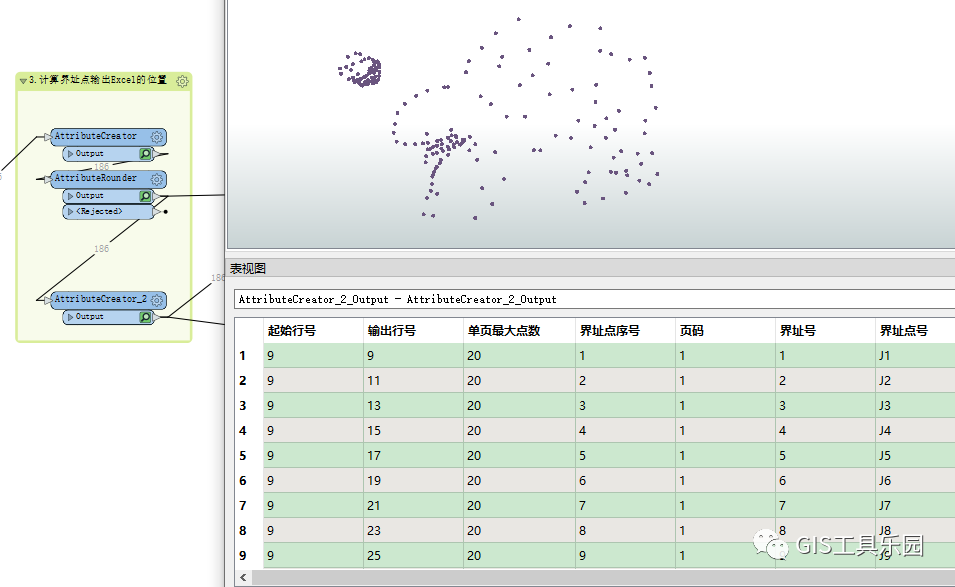
图4 计算界址点输出Excel的位置
4.计算边长
这里主要使用LengthCalculator转换器来计算前后两个界址点之间的边长,成果如下图所示。

图5 计算边长
5.提取每页最后一个界址点
但界址点成果表出现分页后,后一页的第一个点是前一页的最后一个点,因此这里需要将每页的最后一个界址点提取出来,进行单独处理,如下图所示。

图6 提取每页最后一个界址点
6.设置界址点成果表其他信息
因为界址点成果表中除了界址点信息之外,还要输出总页数、页码、图斑编号、项目名称、宗地面积等信息,对于这些信息也要单独处理设置,如下图所示。

图7 设置界址点成果表其他信息
7.输出Excel
将前面几步中的界址点、总页数、页码、图斑编号、项目名称、宗地面积等信息,输出到Excel表中,使用图斑编号作为Excel的文件名,一个图斑对应一个Excel文件,如下图所示。

图8 输出Excel
☛ FME系列视频教程推荐 ☚
-
1.FME入门视频教程
-
2.FME进阶视频教程
-
3.FME案例实战教程
-
4.FME扩展讲解教程
视频讲解及模板下载☛ :【FME模板下载】27.批量输出图斑界址点成果表
三、总结
本模板解决了Excel表格中合并单元格的数据输出问题,实现了根据界址点数量对界址点成果表进行动态分页的功能,并且本模板为纯FME实现,为提升对FME理解有较大的帮助。下面是本模板的全部流程。关注微行公众号:“GIS工具乐园”,持续更新FME开发技巧分享哦。
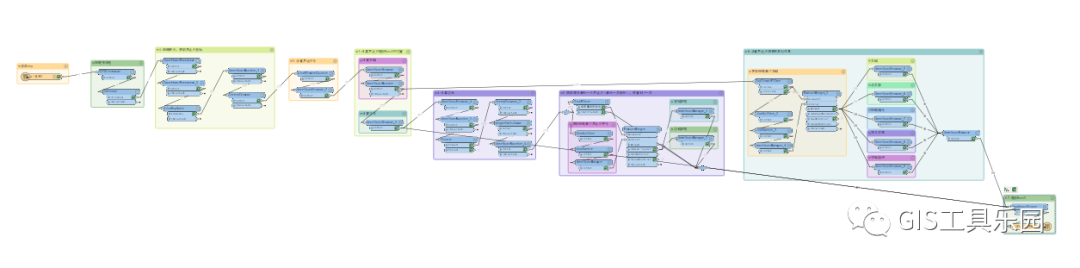
图9 模板总体流程
☟ 往期推荐 ☟
-
FME进阶视频教程:一起来深入学习FME软件的使用,轻松搞定通宵爆肝都干不完的工作
-
FME案例实战教程:聚焦实战应用,摆脱思路束缚,您值得拥有
-
FME入门视频教程-带你学习数据转换处理多面手FME软件的使用,让我们的工作事半功倍
-
利用FME实现DLG数据无损转CAD地形图,实现CAD地物符号完美还原的解决方案
-
dwg数据自动批量计算宗地红线内的建筑面积、附属建筑面积工具
-
巧用WorkspaceRunner转换器,动态调用dwg模板文件,解决批量处理dwg数据时出现样式丢失问题
-
CAD地形图等高线标高批量取整工具,解决等高线标高出现小数的问题
-
批量提取图斑特征点、关键界址点提取、图斑拐点抽稀,解决出界址点成果表时点数过多问题
-
界址表、宗地图以图形左上角为起点,顺时针编号很麻烦?本文给你介绍批量对图形坐标点进行编号的解决方法,可以任意方位及方向为起点哦~
-
批量提取面要素的拐点坐标到Excel,其他类型图形的坐标提取、输出可参考本文方法
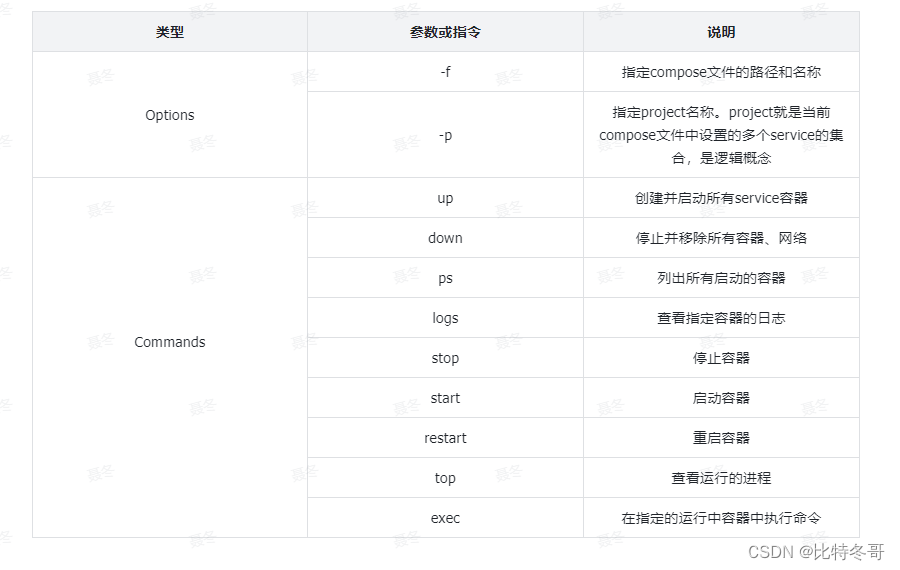


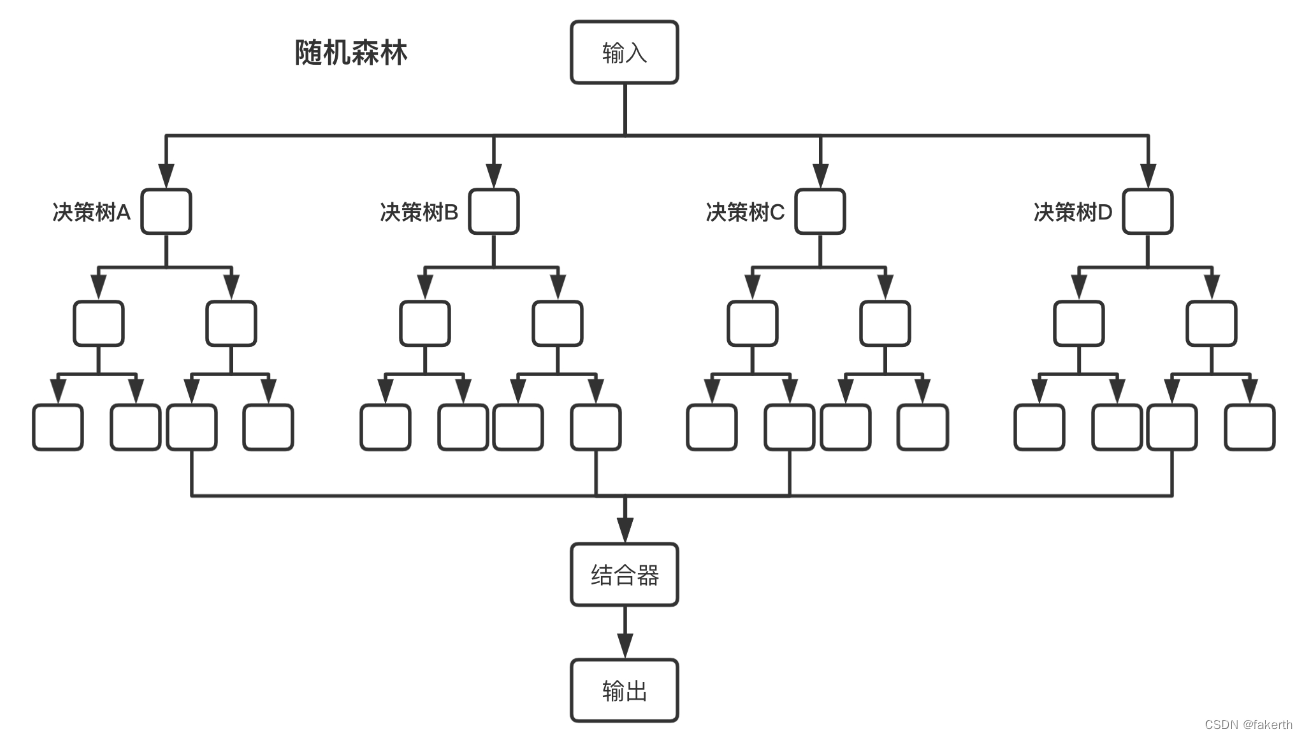

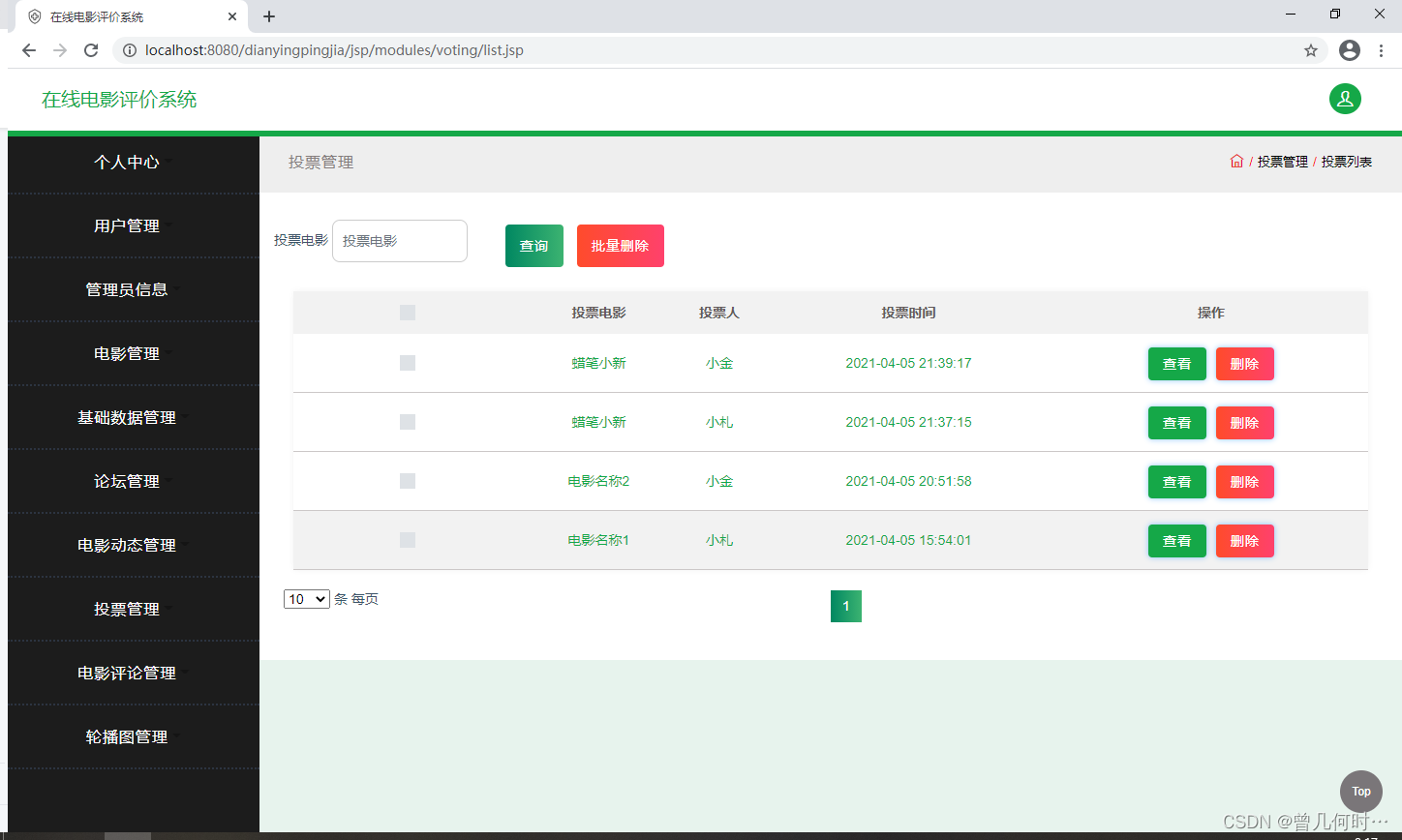
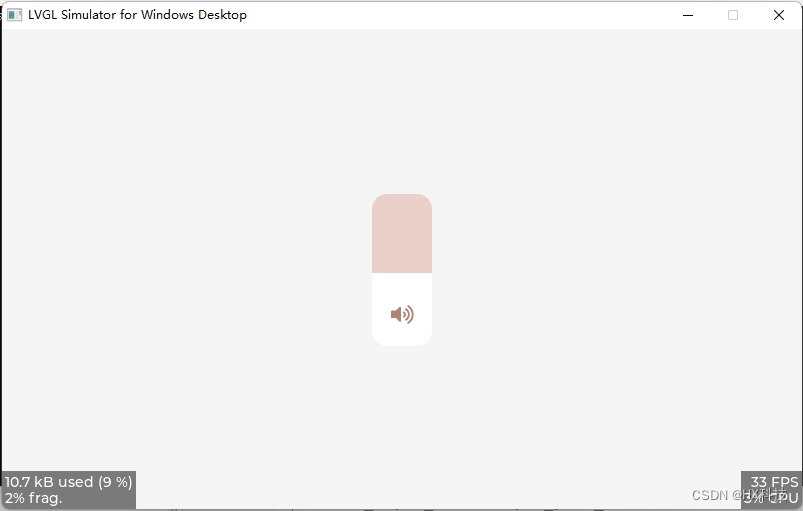

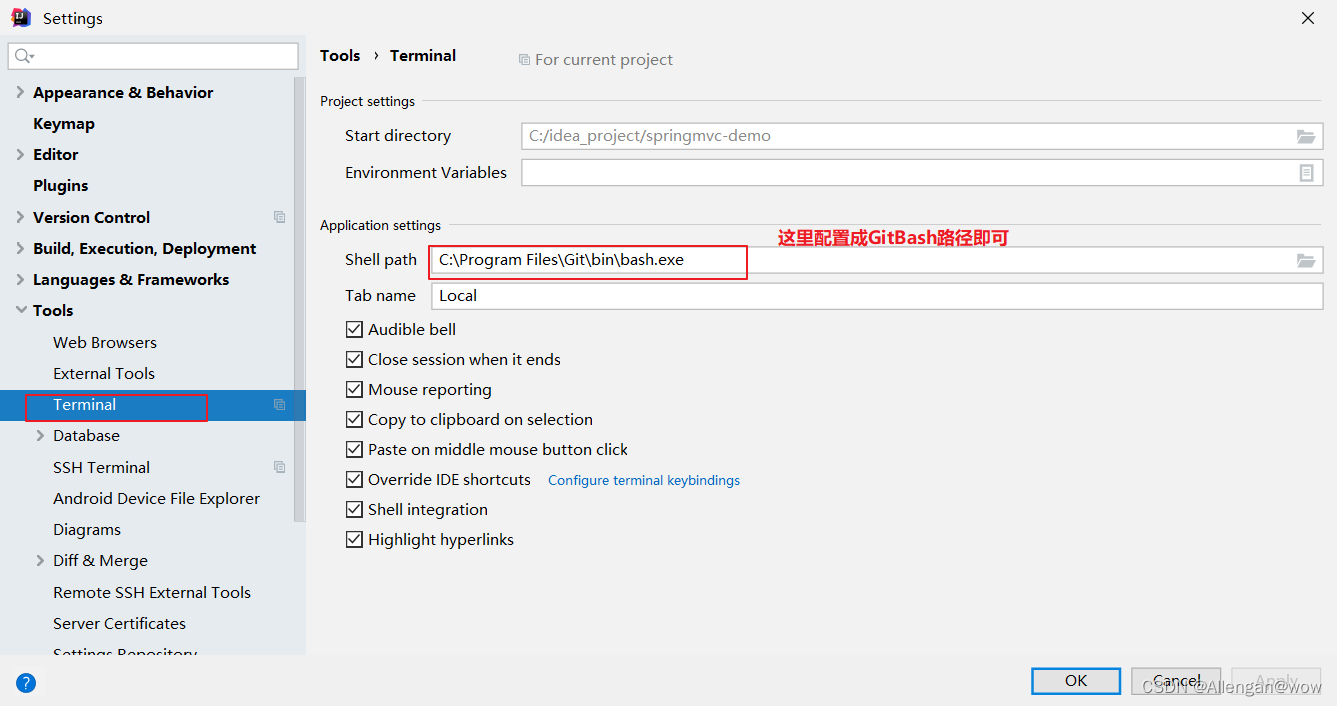
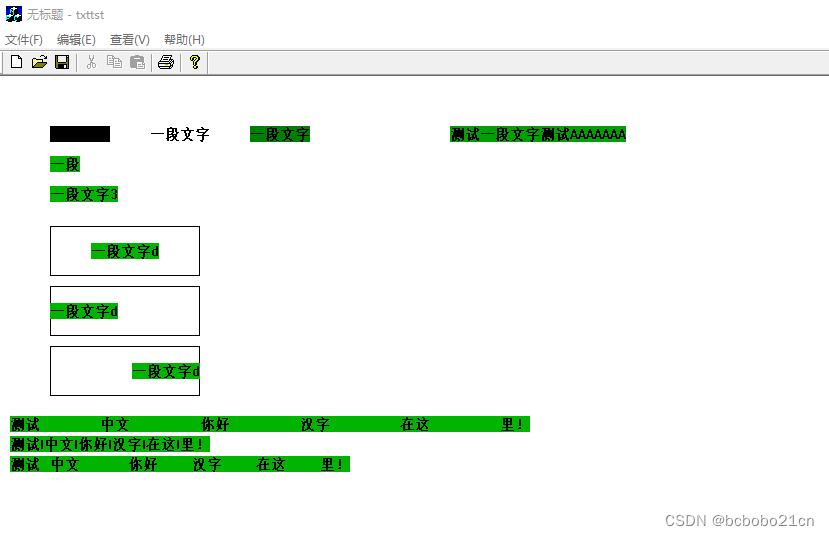

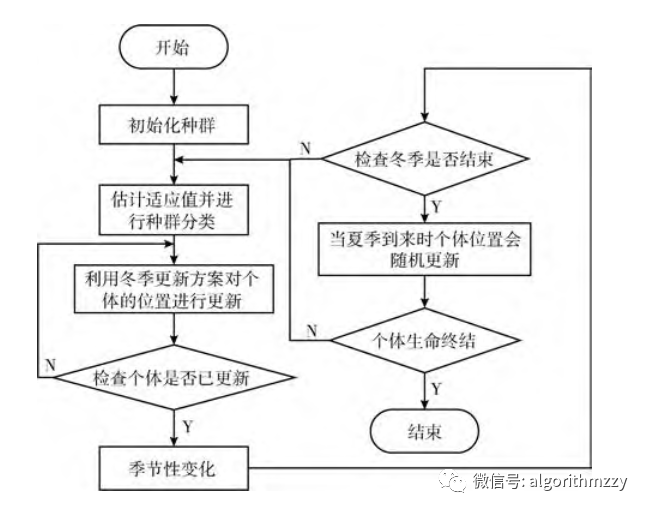
![【GSEP202303 C++]】1级 每月天数](https://img-blog.csdnimg.cn/22e14bf249134ee79df4741623785cc7.png)
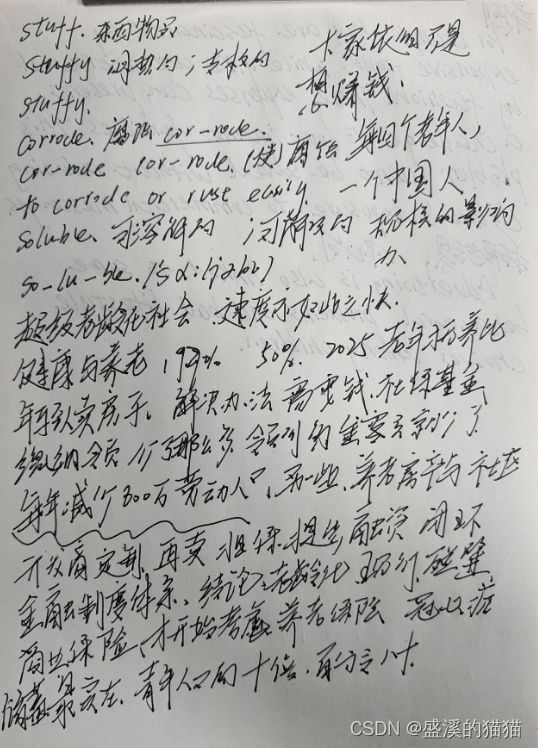
![NSS [HNCTF 2022 WEEK2]ez_SSTI](https://img-blog.csdnimg.cn/img_convert/72efeb2eb6f55cef5846de00e780a539.png)


![练[watevrCTF-2019]Cookie Store](https://img-blog.csdnimg.cn/img_convert/7df526c24eb395607de314417272fe34.png)